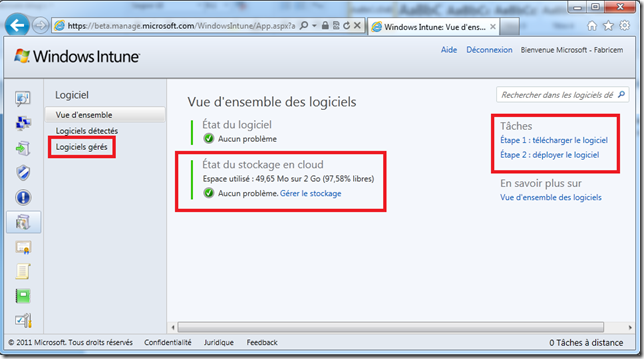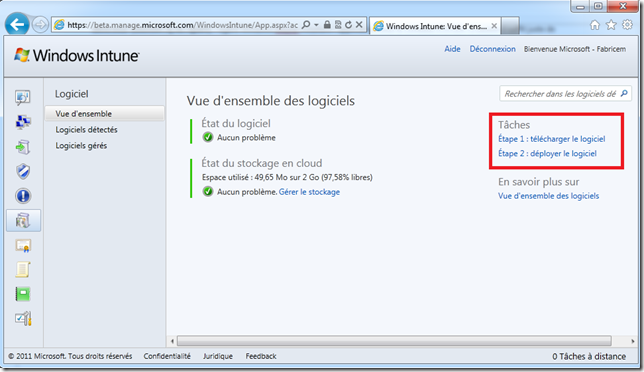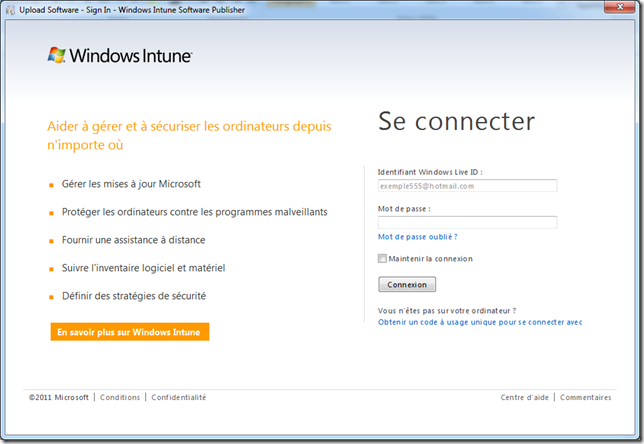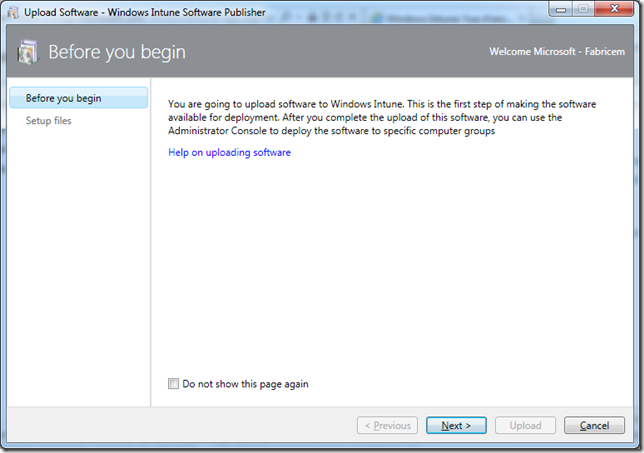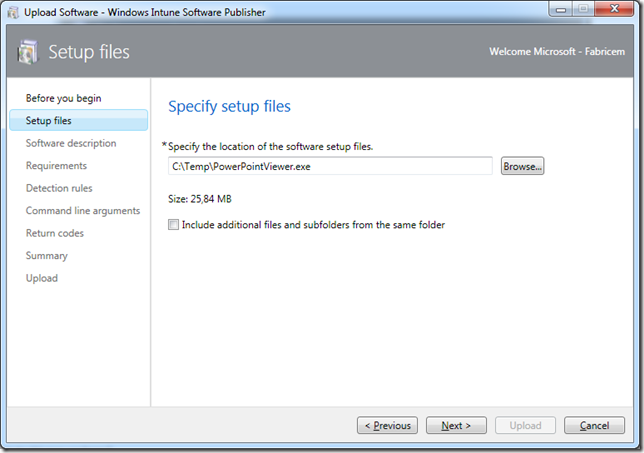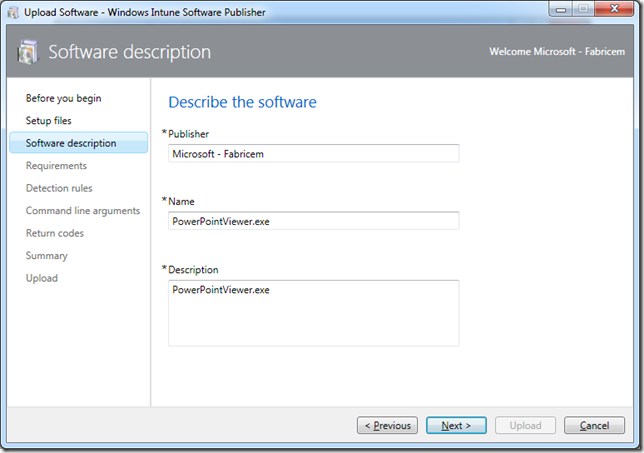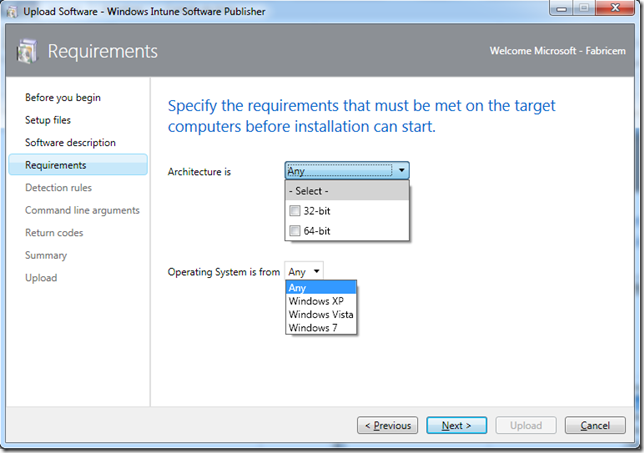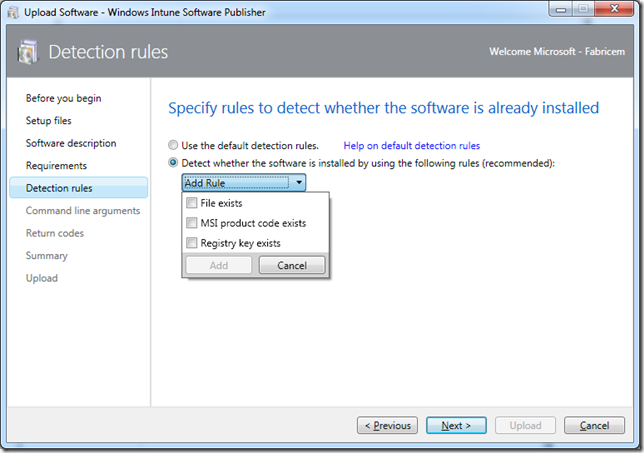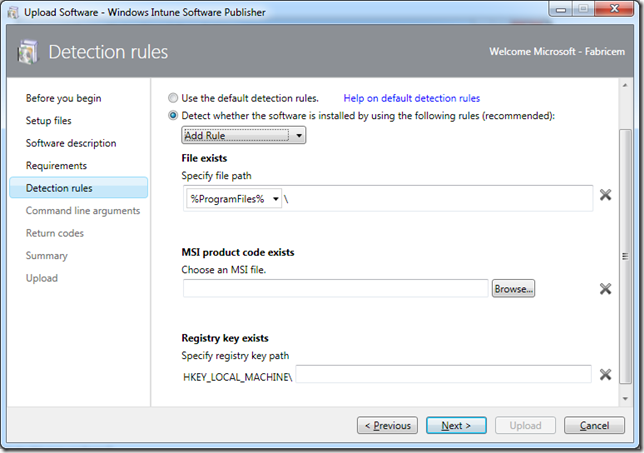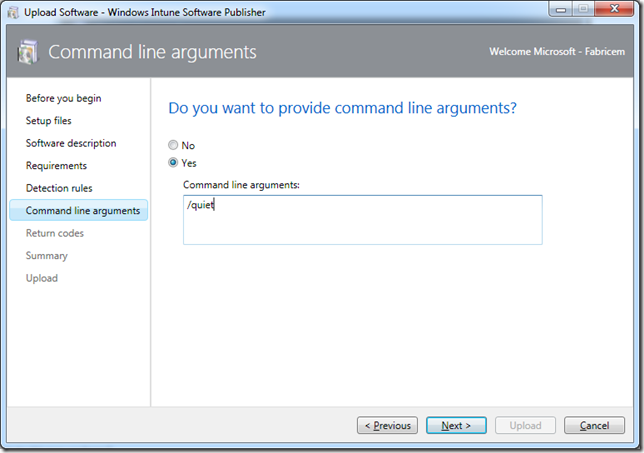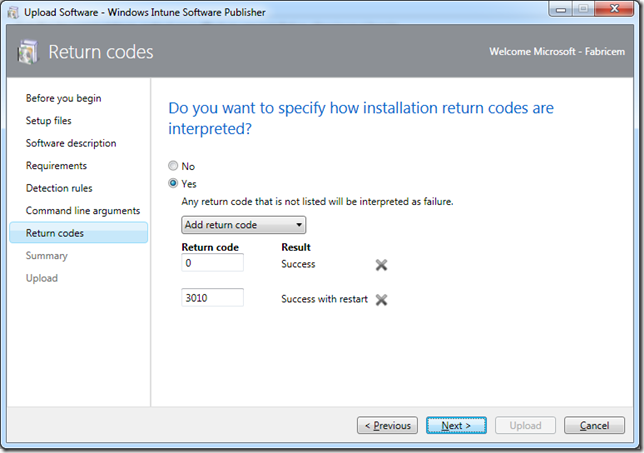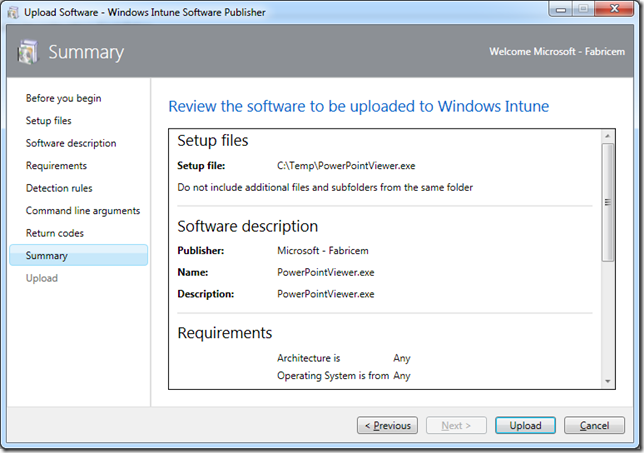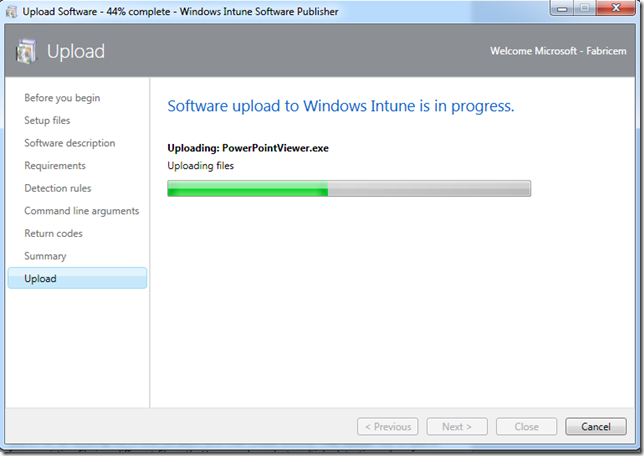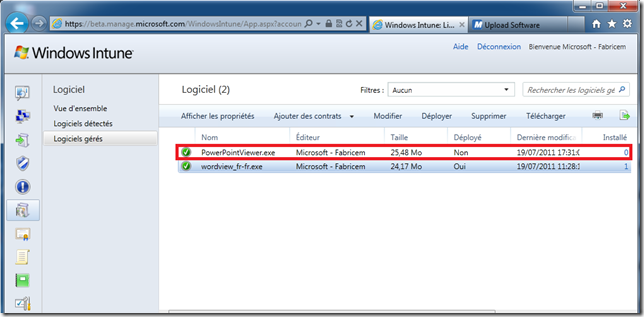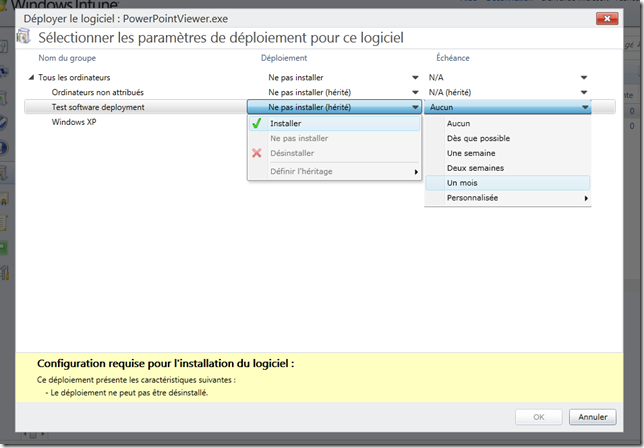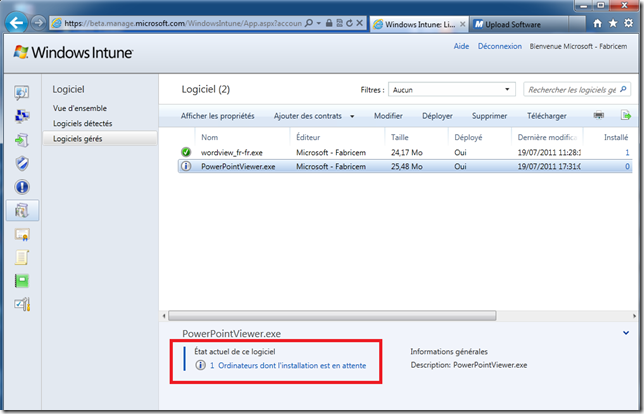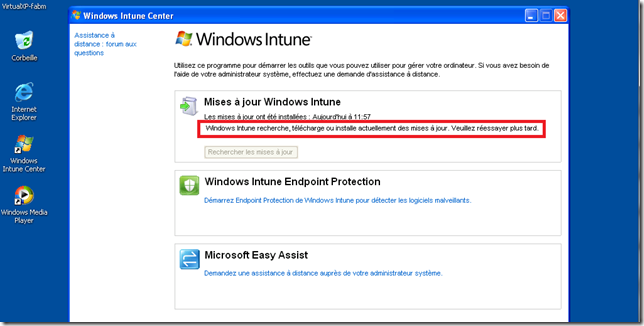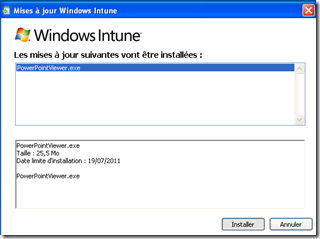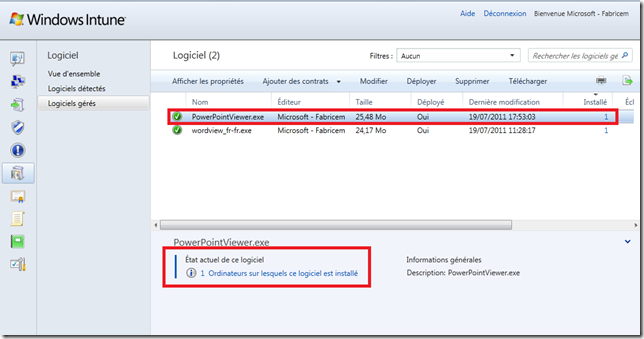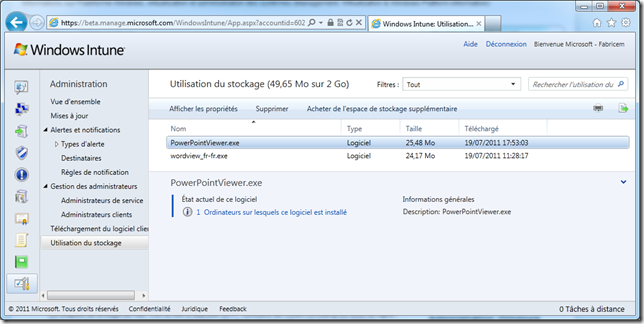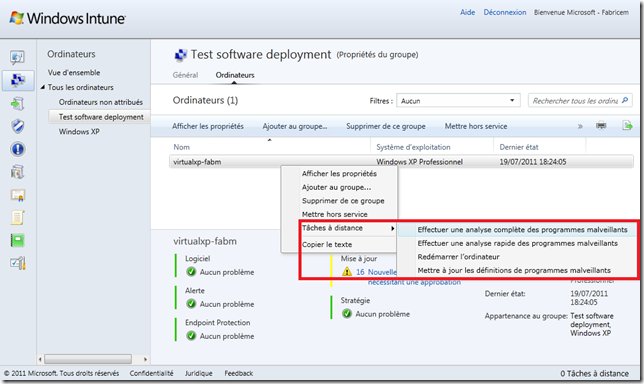Les nouveautés de Windows Intune 2011 beta – partie 2: Déploiement de logiciel et tâches à distance
Après les nouveautés concernant l’administration Les nouveautés de Windows Intune 2011 – partie 1: Nouveautés administration clients et de service et administrateur en lecture seule
Mots clés Technorati : Windows Intune 2011 beta,Windows Intune
Abordons à présent la grosse nouveauté de Windows Intune 2011, à savoir le déploiement de logiciel ![]() , voir même sa désinstallation si le setup le supporte et l’exécution de tâches à distance
, voir même sa désinstallation si le setup le supporte et l’exécution de tâches à distance
Attention à ne pas être dans la cas suivant : https://onlinehelp.microsoft.com/en-us/windowsintune/hh127708.aspx#BKMK_operations
The Windows Intune Software Publishing tool fails for Live IDs that are associated with multiple Windows Intune accounts
Issue: When you try to launch the Windows Intune Software Publishing tool using a Live ID that is associated with multiple Windows Intune accounts, the following error is displayed.
Workaround: Add a different Live ID that is not associated with any other Windows Intune accounts as an administrator of the Windows Intune account, and use that Live ID to log into the Windows Intune Software Publishing tool.
Déploiement de logiciels
Bien sur les trois questions sont légitimes et demandent une réponse
- Quels logiciels peut-on déployer avec Windows Intune ?
- Comment déployer un logiciel via l’interface d’administration de Windows Intune ?
- Ou est stocké mon package logiciel ?
Quels logiciels peut-on déployer avec Windows Intune ?
Tout type de logiciels (packaging sous la forme d’un fichier .exe ou d’un fichier Windows Installer .msi) mais avec la limitation que Windows Intune peut uniquement déployer des logiciels qui ne requièrent pas d'interaction avec l'utilisateur lors de l'installation et on parle bien de n’importe quel logiciel avec donc la seule contrainte que l’installation du logiciel en question supporte une installation en mode silencieux (souvent /q ou /quiet) , l’agent Windows Intune installant l’application sous le contexte SYSTEM. Si besoin il suffit juste de repackager l’application avec un logiciel de packaging afin de disposer de l’option installation en mode silencieux
Comment déployer un logiciel via l’interface d’administration de Windows Intune ?
Pour ce faire, il suffit d’aller dans la partie Logiciel de l’interface d’administration
Puis de télécharger le package logiciel et le déployer
Cliquez sur Etape 1 : télécharger le logiciel, un assistant se lance et vous permet de définir les divers paramètres de votre application
Il faut tout d’abord se signer pour accéder à l’assistant
L’assistant se lance, cliquez sur Next
Spécifiez l’emplacement du programme à déployer : dans notre cas le viewer Powerpoint et cliquez sur Next
Personnalisez les informations si besoin et cliquez sur Next
Précisez les éventuels pré-requis : plateforme et système d’exploitation puis cliquez sur Next
Précisez les règles de détection pour savoir si le logiciel est déjà installé
Je recommande fortement d’utiliser la méthode de détection en spécifiant si besoin :
Spécifiez les commutateurs, surtout pour effectuer une installation silencieuse si besoin
Spécifiez les codes retour d’installation
Validez en cliquant sur Upload
L’application est à présent disponible dans la liste Logiciels gérés
Nous allons maintenant la déployer en spécifiant les cibles de distribution : Pour cela sélectionnez l’application puis cliquez sur Déployer : le déploiement se fait sur un groupe d’ordinateurs, je rappelle qu’un ordinateur peut appartenir à plusieurs groupe donc il est très facile de créer un groupe pilote de distribution dans mon cas le groupe Test software deployment et puis précisez l’installation et l’échéance
On voir apparaitre coté interface d’administration, que l’application est en attente de distribution sur 1 ordinateur
Sur le poste client on peut suivre l’installation de la mise à jour en accédant au centre Windows Intune, voir même forcer sa détection et son installation via la recherche des mises à jour, c’est le même mécanisme qui est utilisé et c’est donc via l’agent Windows Update que se fait l’installation de logiciel
Il est donc possible de forcer l’installation des applications tierces via la gestion des mises à jour et donc le centre Windows Intune en cliquant sur Rechercher des mises à jour
Une fois l’application installée, l’information est disponible sur le portail d’administration
Ou est stocké mon package d’installation ?
Dans le cloud, par défaut au niveau de la beta vous disposez de 2 Go de stockage, information disponible dans Administration/Utilisation du Stockage
Tâches à distance
Autre fonctionnalité très intéressante, c’est la possibilité d’exécuter des tâches à distance sur une machine administrée par exemple redémarrer la machine à distance mais également effectuer une analyse ou une mises à jour des définitions de programmes malveillants
Pour ce faire il suffit de sélectionner un ordinateur puis click droit et tâches à distance